U盘装系统教程-U盘装系统教程操作过程
时间:2024-12-19阅读量:作者:大白菜
今天带来U盘重装系统的方法。通过将操作系统镜像文件写入U盘,用户可以随时随地进行系统安装或恢复操作。相比传统的光盘重装方法,U盘装系统省去了准备光盘的步骤,并且不需要具备光驱的条件。大多数用户都拥有一个U盘,U盘装系统因此
今天带来U盘重装系统的方法。通过将操作系统镜像文件写入U盘,用户可以随时随地进行系统安装或恢复操作。相比传统的光盘重装方法,U盘装系统省去了准备光盘的步骤,并且不需要具备光驱的条件。大多数用户都拥有一个U盘,U盘装系统因此成为一种更加方便的选择。

1、软件选择:下载大白菜U盘启动盘制作工具。
2、选择合适的U盘:确保使用的U盘容量足够大,至少8GB。
3、下载正确的系统镜像:从MSDN网站下载Windows 7 ISO镜像文件。
二、注意事项
1、关闭安全软件:在制作启动盘的过程中,建议暂时关闭杀毒软件和防火墙,因为这些程序可能会干扰制作过程。
2、制作启动盘:在制作过程中,U盘将被格式化,因此请确保已备份U盘中的所有数据。
3、检查BIOS设置:在重启电脑并从U盘启动之前,需要进入BIOS设置,将U盘设置为首选启动项。
三、U盘重装win7系统步骤
1、将 U 盘插入可正常使用的电脑。

2、打开大白菜 U 盘启动盘制作工具,软件会自动识别 U 盘,无需其他操作。
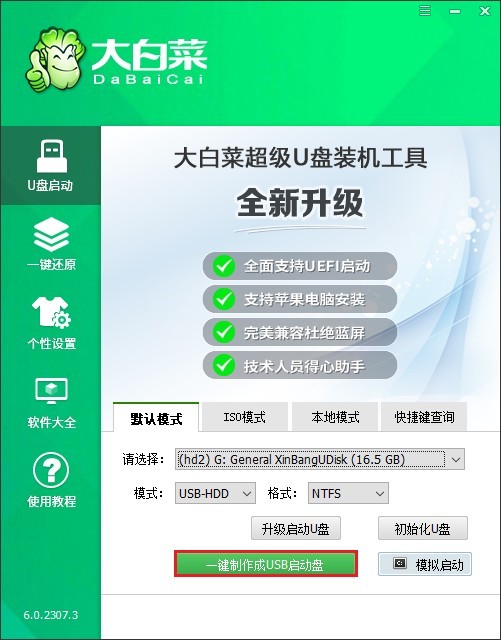
3、确认 U 盘内没有重要数据,然后点击“一键制作”按钮开始制作启动盘。等待制作过程完成。
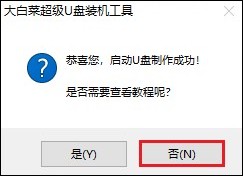
4、访问 MSDN 网站,找到想要安装的 windows7 版本,复制该版本的 ed2k 链接。然后,使用下载工具(如迅雷等)通过 ed2k 链接下载 windows7 系统文件。
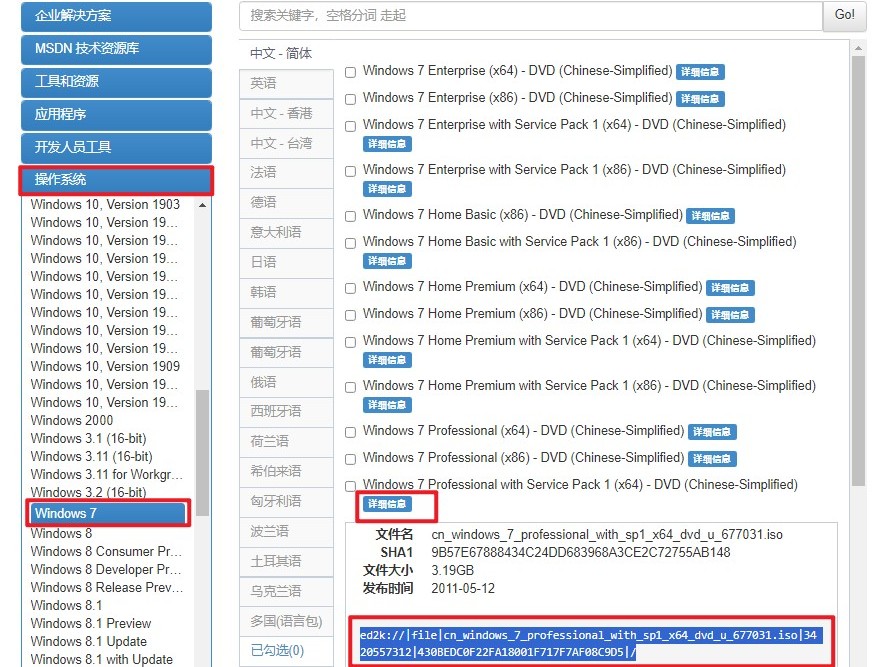
5、将下载好的 windows7 系统文件复制到 U 盘中。
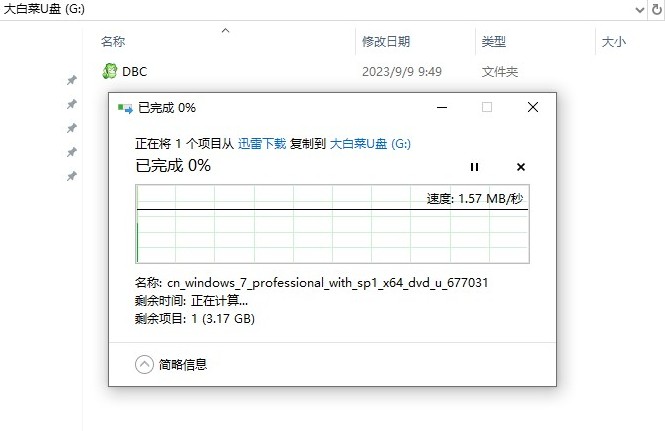
6、将大白菜 U 盘插入需要重装系统的电脑。启动电脑,在开机画面出现时,连续按下U盘启动快捷键进入启动菜单设置页面。
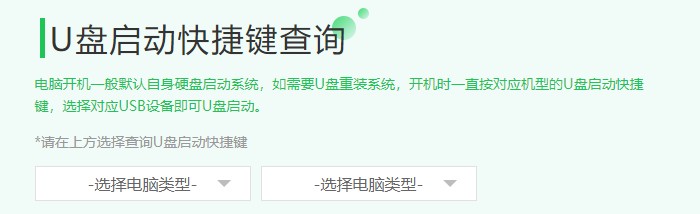
7、在启动菜单设置页面中,找到以 USB 开头或直接显示 U 盘名称的选项,选中它并回车,设置电脑从 U 盘启动。
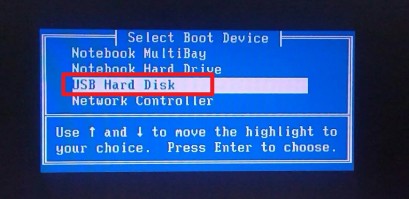
8、电脑会从 U 盘启动,请耐心等待。
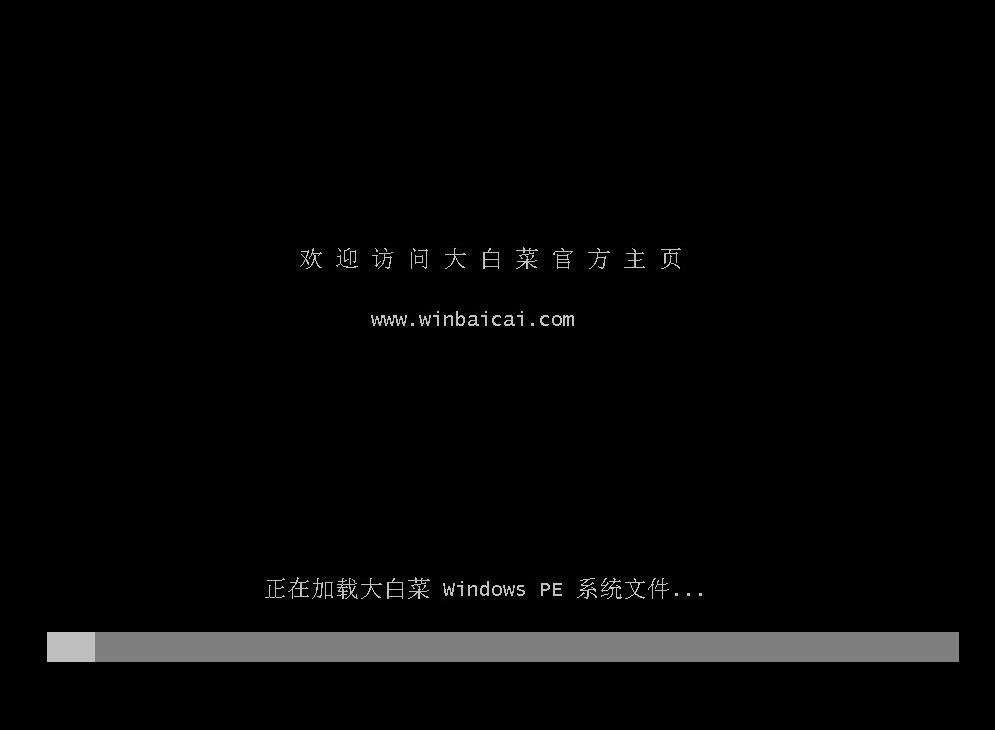
9、在 PE 桌面上找到装机工具并打开,按照提示进行操作:选择Windows7系统文件,然后选择安装位置,通常是 C 盘。
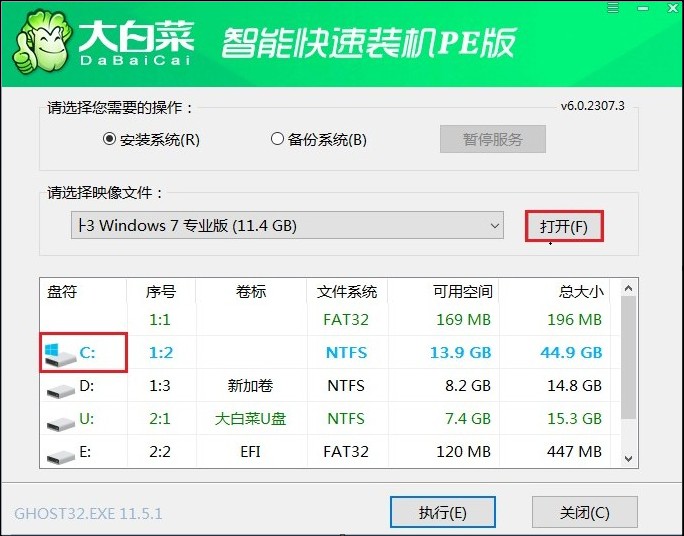
10、注意,此时系统盘将被格式化,确认无误后点击“是”继续安装。
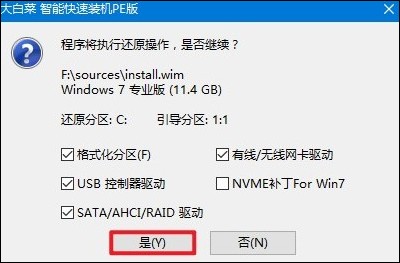
11、耐心等待系统安装过程完成,期间不要断开 U 盘或关闭电脑。安装完成后,电脑会自动重启,此时移除 U 盘。

12、等待电脑重新启动并进入全新的 windows7 桌面,若出现这个页面就意味着重装系统成功。
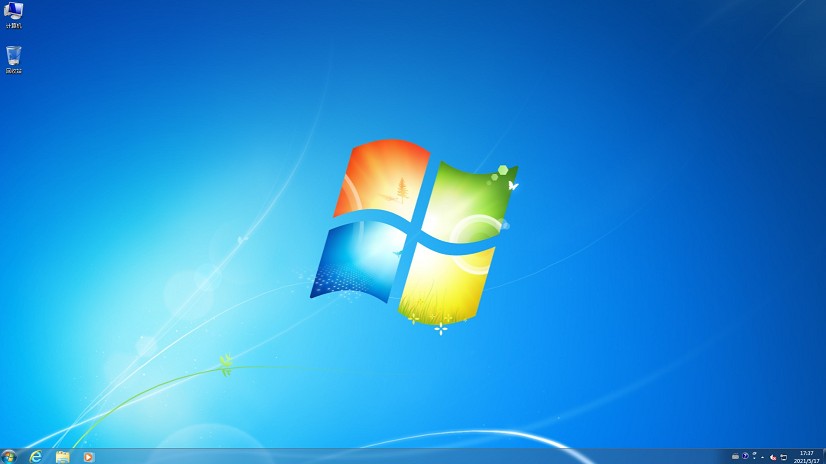
以上是,U盘装系统教程操作过程。对于需要重装系统的用户来说,制作一个可启动的大白菜U盘是一个不错的选择。大白菜U盘启动盘制作工具以其简单易用、功能强大的特点,深受用户喜爱。通过简单的几步操作,即可将普通U盘转变为强大的系统安装工具。